Come creare un sommario in Microsoft Word
Cosa sapere
- Vai a Riferimenti > Sommario e scegli uno stile La tabella appare dove si trova il cursore.
- Aggiorna la tabella: scegli Aggiorna tabella dal menu a tendina della tabella. Scegli di aggiornare solo i numeri di pagina o l'intera tabella.
- Personalizza: evidenzia il testo e vai a Casa scheda. Scegliere Più opzioni per le impostazioni avanzate, o fare clic con il tasto destro e selezionare Modifica campo.
In Microsoft Word, puoi creare un sommario che si aggiorna istantaneamente per riflettere le modifiche apportate a un documento. Il modo più semplice per creare e mantenere un sommario è con gli stili. In questa guida, ti mostriamo come farlo utilizzando le seguenti versioni di Word: Word per Microsoft 365, Word Online, Word 2019, Word 2016, Word 2013, Word 2010, Word 2007, Word per Microsoft 365 per Mac, Word 2019 per Mac e Word 2016 per Mac.
Come inserire un sommario
Un sommario in Microsoft Word si basa sulle intestazioni del documento. Intestazioni formattate con H1 lo stile diventano argomenti principali, mentre i titoli sono formattati con
Potresti lavorare con un documento che è già stato scritto e necessita di un sommario aggiunto, ma desideri preservare il carattere e la formattazione del documento. Se desideri personalizzare le intestazioni automatiche in modo che corrispondano a ciò che è già presente nel documento, formattale con gli stili H1 o H2 a seconda dei casi.
Fatto ciò, segui questi passaggi:
Posiziona il cursore nel punto in cui desideri aggiungere il sommario.
-
Vai al Riferimenti scheda.

-
Selezionare Sommario e scegli uno degli stili automatici.
Per Word 2003 e versioni precedenti, seleziona Inserire > Riferimento > Tabelle e indici, quindi selezionare il Sommario opzione.
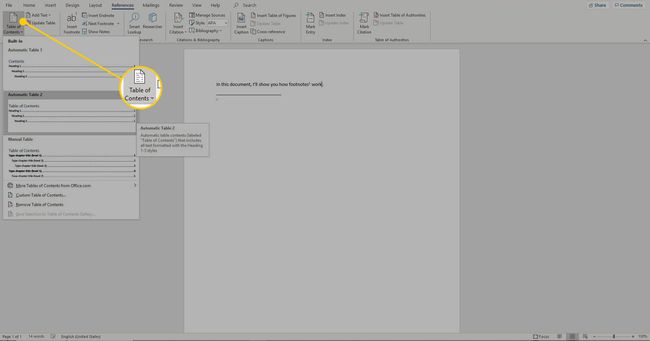
Il sommario viene visualizzato nella posizione selezionata.
Come aggiornare il sommario
Per aggiornare il sommario quando si apportano modifiche al documento che influiscono sul sommario, selezionare un punto qualsiasi del sommario e scegliere Aggiorna tabella. Quindi, scegli di aggiornare solo i numeri di pagina o l'intero sommario.
Quando si applicano stili di intestazione incorporati automaticamente, aggiornare l'intera tabella per tenere conto di eventuali modifiche di testo o modifiche di pagina nel documento.
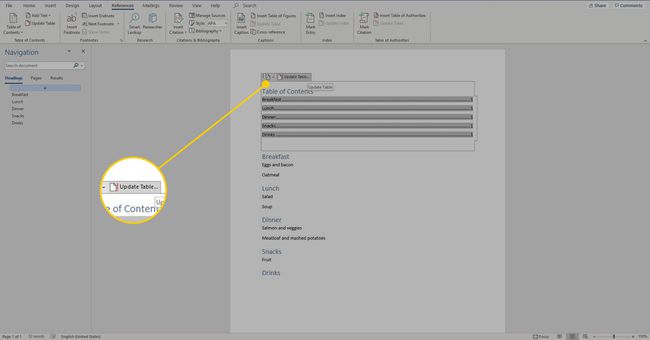
Come utilizzare e personalizzare il sommario
Un sommario automatico ha collegamenti ipertestuali integrato per navigare rapidamente nel documento. Per utilizzare un collegamento ipertestuale, passa il mouse sulla voce appropriata nella tabella e Ctrl+clic per seguire il collegamento. Questo è uno strumento particolarmente utile per i documenti lunghi.
Ci sono anche molti modi per personalizzare un sommario. Per regolare il carattere e le dimensioni, evidenzia il testo come faresti normalmente in un documento di Word, quindi vai a Casa scheda per selezionare un carattere, una dimensione, un colore o un altro formato di testo. Per accedere alle opzioni avanzate di personalizzazione dei caratteri, seleziona Più opzioni icona.
Inoltre, per trovare ulteriori opzioni di personalizzazione, fare clic con il pulsante destro del mouse sulla tabella e selezionare Modifica campo. Scorri verso il basso e seleziona TOC, quindi scegli Sommario. Qui puoi scegliere se mostrare o meno numeri di pagina, allineamento del numero di pagina, formattazione generale e altro.
